En tant qu'administrateur de votre bureau, personnalisez les informations générales de votre bureau et personnalisez la présentation et les avantages que voient vos clients.
Les paramètres permettent de personnaliser votre expérience de la plateforme WeGroup. Avant de commencer, il est conseillé de passer en revue les paramètres.
Chaque utilisateur peut personnaliser les choses pour lui-même. Seul l'administrateur de votre bureau peut effectuer des changements pour l'ensemble du bureau.

Sous Paramètres du bureau, l'administrateur du bureau peut ajuster les éléments suivants, qui s'appliquent à tous les utilisateurs :
- Informations générales
- Présentation du bureau
- Personnalisation
- Bureaux
- Sécurité
🧐 Souhaitez-vous également disposer de droits d'administrateur ? Votre administrateur peut vous donner des droits d'administrateur dans l'aperçu du personnel. Pour ce faire, cliquez sur l'icône de modification et modifiez le rôle d'un utilisateur normal en administrateur. Ou contactez support@wegroup.be.
1. Informations générales

Ajustez les informations relatives à votre bureau sur les offres et dans les communications destinées aux clients. En dessous, adaptez également les informations de contact de votre entreprise et le lien vers votre site web et la page de confidentialité de votre site web. Disposez-vous d'un système de prise de rendez-vous en ligne ? Ajoutez-le ici aussi.

En bas de page, vous avez également la possibilité de faire figurer sur les rapports de conseil non pas les coordonnées générales de votre bureau, mais les coordonnées du courtier qui a préparé le conseil.

2. Présentation du bureau

Le contenu de cette présentation de votre bureau peut être modifié par l'administrateur de votre bureau dans les Paramètres du bureau.
Vous pouvez y modifier non seulement le contenu, mais aussi la mise en page de votre description. N'oubliez pas ensuite de cliquer sur 'Sauvegarder les changements'. Ces informations sont utilisées dans le Scan Business et dans les rapports de conseil.

Les avantages de votre bureau peuvent également être personnalisés ici par l'administrateur.
3. Personnalisation
 En tant qu'administrateur, choisissez un logo (de conversation) et une couleur thématique à utiliser pour l'ensemble du bureau. Le logo est utilisé en haut à gauche de la plateforme WeGroup. Le négatif est l'ancien 'logo de conversation' que vos clients voient dans les conversations et les campagnes et sur les offres. Un logo négatif est souvent plus attrayant dans les conversations, car il est affiché avec la couleur de fond que vous avez déterminée dans 'Couleur de votre thème'. Si vous n'avez pas de négatif, il est recommandé de mettre votre logo en blanc et de le télécharger de cette manière.
En tant qu'administrateur, choisissez un logo (de conversation) et une couleur thématique à utiliser pour l'ensemble du bureau. Le logo est utilisé en haut à gauche de la plateforme WeGroup. Le négatif est l'ancien 'logo de conversation' que vos clients voient dans les conversations et les campagnes et sur les offres. Un logo négatif est souvent plus attrayant dans les conversations, car il est affiché avec la couleur de fond que vous avez déterminée dans 'Couleur de votre thème'. Si vous n'avez pas de négatif, il est recommandé de mettre votre logo en blanc et de le télécharger de cette manière.
4. Bureaux

Vous trouverez ici un aperçu des bureaux auxquels votre compte est lié. Vous verrez également à quel bureau vous êtes actuellement connecté et vous pourrez cliquer sur 'Changer' pour passer à un autre bureau.
5. Sécurité

En plus de votre mot de passe habituel, il est recommandé de mettre en place une couche de sécurité supplémentaire sous la forme d'un code à 6 chiffres que vous obtenez via une application d'authentification sur votre smartphone ou autre appareil. Cela garantit que seuls les utilisateurs authentifiés peuvent accéder à votre compte. En tant qu'administrateur de votre bureau, vous pouvez cocher un paramètre pour rendre cette sécurité supplémentaire obligatoire pour tous vos employés.
Pour en savoir plus sur l'authentification à deux facteurs, consultez cet article.